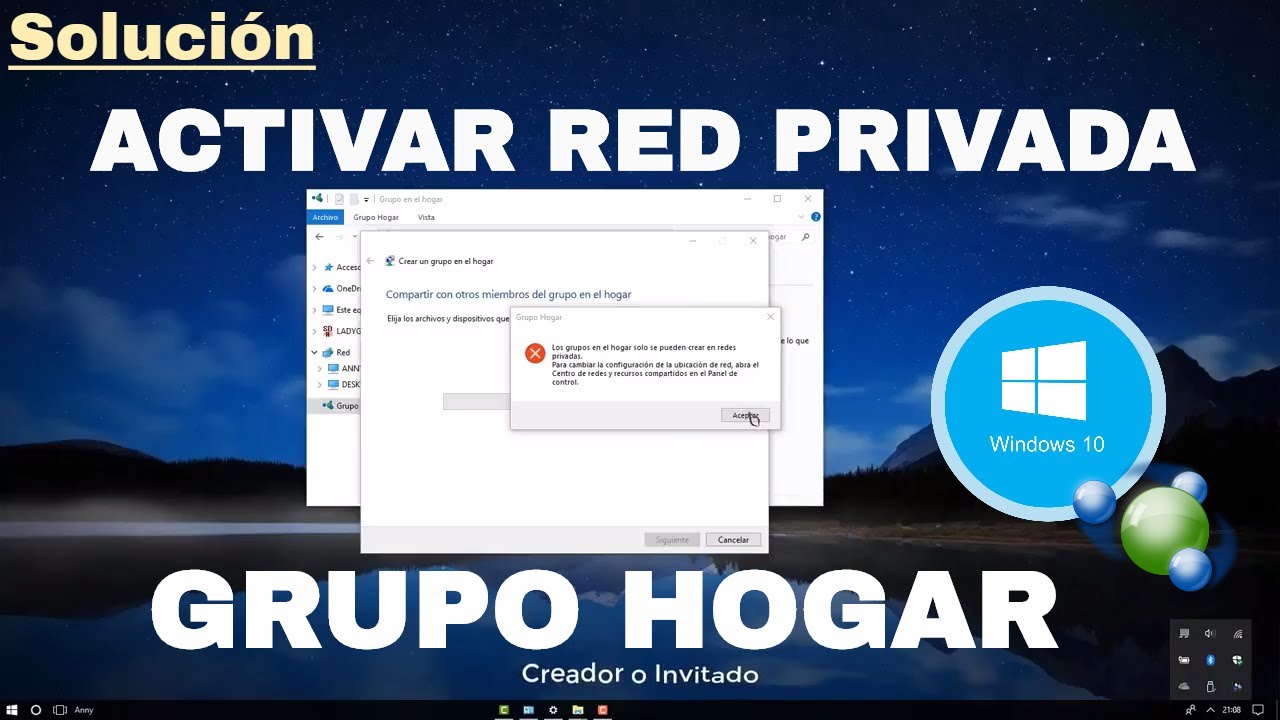
¿Has tenido problemas para configurar un grupo en el hogar en tu ordenador con Windows 7? No te preocupes, en este tutorial te mostraremos cómo solucionar este problema de manera sencilla y efectiva. Sigue leyendo para descubrir los pasos necesarios para configurar correctamente un grupo en el hogar en tu ordenador.
¿Cómo unirse a un grupo de hogar en Windows 7?
Unirse a un grupo de hogar en Windows 7 es una tarea bastante sencilla. Este proceso te permitirá compartir archivos y carpetas con otros dispositivos conectados a la misma red en tu hogar. Sin embargo, en ocasiones puede que te encuentres con problemas al intentar configurar un grupo de hogar en Windows 7. A continuación, te explicamos cómo unirte a un grupo de hogar en Windows 7, y cómo solucionar problemas comunes que puedan surgir durante el proceso.
Lo primero que debes hacer es asegurarte de que todos los dispositivos que quieres incluir en el grupo de hogar estén conectados a la misma red. Para unirte a un grupo de hogar, sigue estos pasos:
- Abre el Panel de Control de Windows 7.
- Selecciona Red e Internet.
- Selecciona Grupo Hogar.
- Selecciona Unirse ahora.
- Ingresa la contraseña del grupo de hogar.
- Selecciona las bibliotecas que deseas compartir.
- Repite este proceso en todos los dispositivos que desees incluir en el grupo de hogar.
Si después de seguir estos pasos no puedes configurar un grupo de hogar en Windows 7, puede que estés experimentando algún problema. A continuación, te presentamos algunas soluciones comunes a problemas que puedan surgir durante el proceso de configuración:
- Problema: Windows 7 no puede encontrar otros dispositivos en la red.
- Solución: Asegúrate de que todos los dispositivos estén conectados a la misma red y de que las opciones de red estén configuradas correctamente en cada dispositivo.
- Problema: Windows 7 no puede unirse al grupo de hogar.
- Solución: Asegúrate de que la contraseña del grupo de hogar sea la misma en todos los dispositivos, y de que esté escrita correctamente.
Siguiendo estos pasos, podrás unirte a un grupo de hogar en Windows 7 y compartir archivos y carpetas con otros dispositivos en tu hogar. Si aún así experimentas problemas durante el proceso, puedes buscar soluciones en línea o contactar al soporte técnico de Windows para recibir ayuda adicional.
¿Cómo crear un grupo hogar para compartir archivos?
Un grupo hogar es una excelente manera de compartir archivos entre diferentes dispositivos dentro de una red doméstica. Esto es especialmente útil si tienes varios dispositivos y quieres compartir archivos entre ellos sin tener que utilizar dispositivos externos como discos duros o unidades flash.
Para crear un grupo hogar en Windows 7, sigue estos sencillos pasos:
Paso 1: Haz clic en el botón «Inicio» y selecciona «Panel de control» en el menú desplegable.
Paso 2: Haz clic en «Red e Internet» y luego en «Grupo Hogar».
Paso 3: Haz clic en «Crear un grupo hogar» y sigue las instrucciones en pantalla para configurar el grupo hogar. Puedes elegir qué tipo de archivos deseas compartir y quién tiene acceso a ellos.
Paso 4: Una vez que hayas creado el grupo hogar, puedes unirte a él en otros dispositivos en la misma red doméstica. Simplemente haz clic en «Unirse ahora» en el panel del grupo hogar en el dispositivo que deseas unir.
Nota: Si estás teniendo problemas para configurar un grupo hogar en Windows 7, asegúrate de que todos los dispositivos estén conectados a la misma red doméstica y que tengan la misma configuración de red. También es posible que debas desactivar temporalmente el firewall en los dispositivos para permitir la creación del grupo hogar.
Crear un grupo hogar es una excelente manera de compartir archivos entre diferentes dispositivos en una red doméstica. Sigue estos sencillos pasos para configurar tu grupo hogar en Windows 7 y comienza a compartir archivos fácilmente.
¿Cómo cambiar el nombre de grupo de trabajo en Windows 10?
Solución: Si estás teniendo dificultades para configurar el grupo en el hogar en Windows 7, podría ser porque necesitas cambiar el nombre del grupo de trabajo. Por lo tanto, en este artículo te explicaremos cómo hacerlo en Windows 10.
Pasos para cambiar el nombre del grupo de trabajo en Windows 10
Paso 1: Lo primero que debes hacer es abrir el menú de inicio y hacer clic en «Configuración».
Paso 2: A continuación, selecciona «Sistema».
Paso 3: Luego, haz clic en «Información del sistema» y selecciona «Configuración avanzada del sistema» en la columna de la izquierda.
Paso 4: Se abrirá una ventana de «Propiedades del sistema». Haz clic en la pestaña «Nombre del equipo» y luego en el botón «Cambiar».
Paso 5: Ahora puedes cambiar el nombre de tu grupo de trabajo. Escribe el nombre que desees y haz clic en «Aceptar».
Paso 6: Por último, reinicia tu computadora para que los cambios surtan efecto.
Con estos sencillos pasos, habrás cambiado el nombre del grupo de trabajo en Windows 10. Recuerda que es importante que todos los dispositivos de tu red tengan el mismo nombre de grupo de trabajo para poder compartir archivos y carpetas sin problemas.
Esperamos que esta solución te haya sido de ayuda y no dudes en dejarnos un comentario si tienes alguna duda o pregunta.
¿Cómo unirse a un grupo de trabajo en Windows 10?
En Windows 10, unirse a un grupo de trabajo es una tarea sencilla que se puede realizar en pocos pasos. Un grupo de trabajo es una red de computadoras que se conectan entre sí para compartir recursos, como impresoras y archivos. Si tienes problemas para configurar un grupo de trabajo en Windows 7, puedes intentar unirte a un grupo de trabajo existente en Windows 10. A continuación, se muestra cómo unirse a un grupo de trabajo en Windows 10.
Paso 1: Haz clic en el botón Inicio y selecciona Configuración.
Paso 2: Selecciona la opción Red e Internet.
Paso 3: Haz clic en la opción Estado.
Paso 4: En la sección Cambiar la configuración del adaptador, haz clic en el enlace Cambiar opciones del adaptador.
Paso 5: Se abrirá una ventana con los adaptadores de red disponibles. Haz clic con el botón derecho del ratón en el adaptador que estés utilizando actualmente y selecciona Propiedades.
Paso 6: En la ventana Propiedades de Ethernet (o Propiedades de Wi-Fi), selecciona Protocolo de Internet versión 4 (TCP/IPv4) y haz clic en el botón Propiedades.
Paso 7: Se abrirá una ventana con la configuración del protocolo. Selecciona la opción Usar la siguiente dirección IP y completa los campos con la dirección IP, la máscara de subred y la puerta de enlace predeterminada que te haya proporcionado el administrador de la red.
Paso 8: Haz clic en el botón Aceptar para guardar los cambios y salir de la ventana de Propiedades de TCP/IPv4.
Paso 9: Haz clic en el botón Aceptar para guardar los cambios y salir de la ventana de Propiedades de Ethernet (o Propiedades de Wi-Fi).
Paso 10: Haz clic en el botón Inicio y selecciona Configuración.
Paso 11: Selecciona la opción Sistema.
Paso 12: Selecciona la opción Acerca de.
Paso 13: En la sección Especificaciones del dispositivo, busca el nombre del equipo y haz clic en el enlace Cambiar nombre del equipo y del grupo de trabajo.
Paso 14: Se abrirá una ventana con la configuración del equipo. En la sección Grupo de trabajo, selecciona la opción Unirse a un grupo de trabajo y escribe el nombre del grupo de trabajo al que quieras unirte. Haz clic en el botón Aceptar para guardar los cambios.
Paso 15: Reinicia tu equipo para que los cambios tengan efecto.
Con estos sencillos pasos, ya estarás unido a un grupo de trabajo en Windows 10. Esperamos que esta solución te haya sido útil para resolver el problema de configuración de grupo en el hogar en Windows 7.
